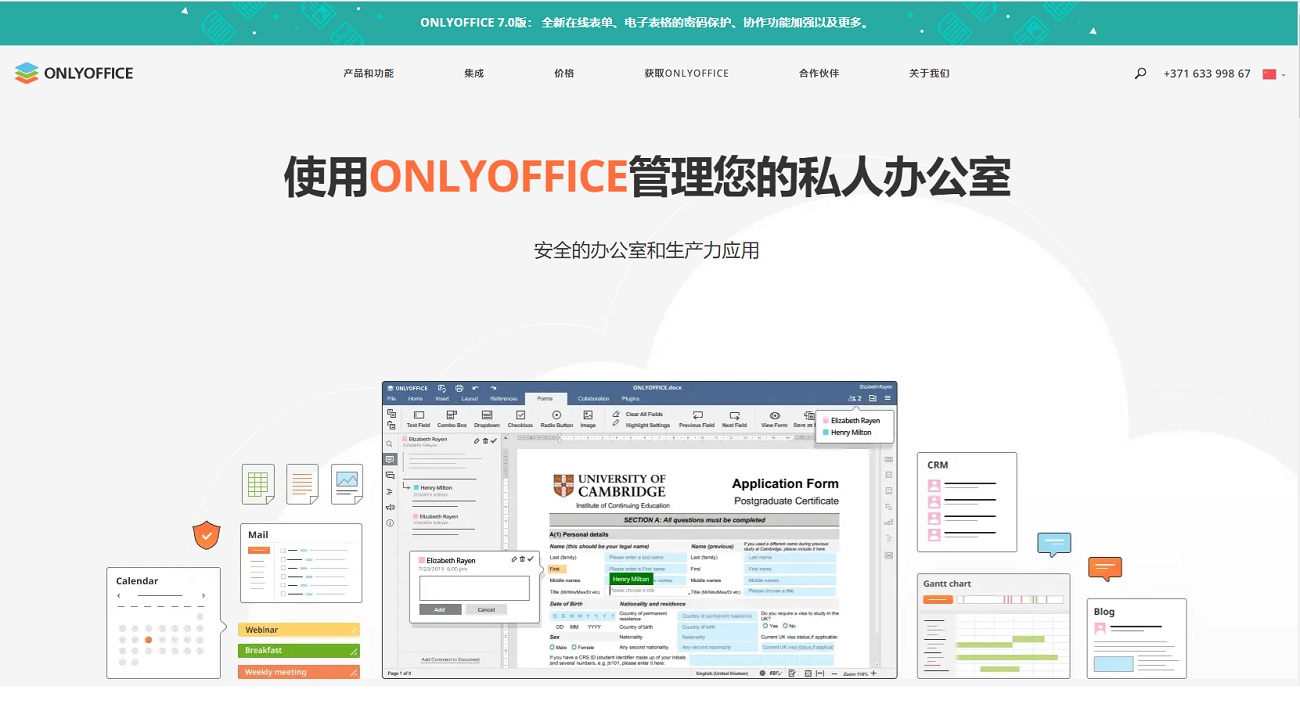文章目录[隐藏]
OnlyOffice是一款强大的在线office工具,我们通过他可以让客户脱离于客户端环境,直接从web端进行文档编写。而且支持多人同时对文档进行修改并有痕迹,也能完美的支持nextcloud。
在这里就说下在docker下如何部署ONLYOFFICE、如何与nextcloud进行对接及在nextcloud中如何配置等。首先你的服务器上确保已经部署好docker环境。如果还没部署请参考:Centos7上安装docker
对应版本:ONLYOFFICE 7.2.1、Nextcloud Hub II (23.0.0)
注意:如果你的服务器无法直接访问互联网,就需要自己去官网下载对应ONLYOFFICE拷贝到Nextcloud对应文件夹中,Nextcloud识别到即可,然后再进行配置。
一、下载插件(nextcloud)
部署好nextcloud之后并登录,点击“个人信息”-“应用”,搜索“ONLYOFFICE”,如下图,进行下载及应用。
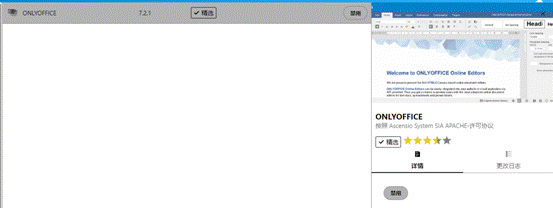
完成安装之后,在“管理”-“ONLYOFFICE”下有设置项目;
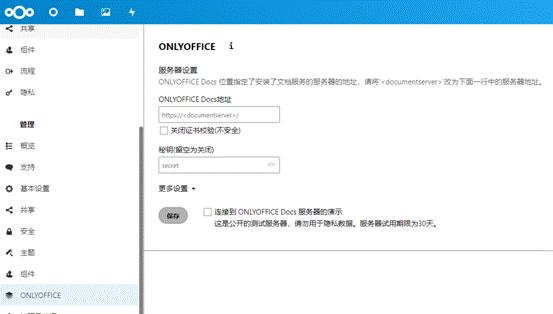
二、部署服务端
1、搜索onlyoffice镜像,如图:
docker search onlyoffice
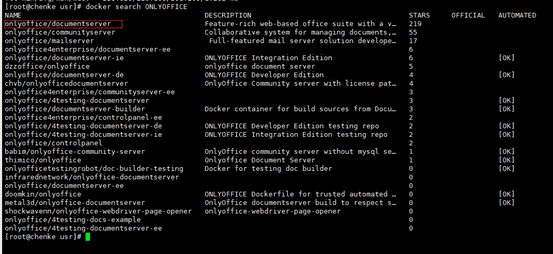
2、拉取onlyoffice镜像
docker pull onlyoffice/documentserver
3、查看镜像是否拉取成功
拉去完成之后通过“docker images”查看是否成功,如下图:

4、创建容器,通过如下命令即可创建容器;成功后我们使用8082进行访问;
docker run -i -t -d --name onlyoffice -p 8082:80 onlyoffice/documentserver
创建完成后使用docker ps查看已经运行的容器。
 如果需要自定义映射目录如下可供参考:
如果需要自定义映射目录如下可供参考:
docker run -i -t -d --name onlyoffice -p 8082:80 --restart=always \ -v /root/data/onlyoffice/DocumentServer/logs:/var/log/onlyoffice \ -v /root/data/onlyoffice/DocumentServer/data:/var/www/onlyoffice/Data \ -v /root/data/onlyoffice/DocumentServer/lib:/var/lib/onlyoffice \ -v /root/data/onlyoffice/DocumentServer/db:/var/lib/postgresql onlyoffice/documentserver
使用浏览器访问http://IP:8082即可,如下则说明部署成功。如无法访问首先查看防火墙是否放开对应端口,注意重启防火墙需要重启docker。
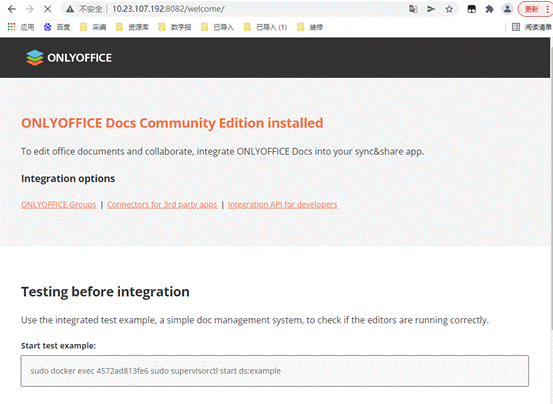
三、配置客户端及使用
部署好nextcloud之后并登录,点击“个人信息”-“设置”-“ONLYOFFICE”,如图填写对应服务端的ip和端口。内部使用可以不用https协议。点击保存成功即可。
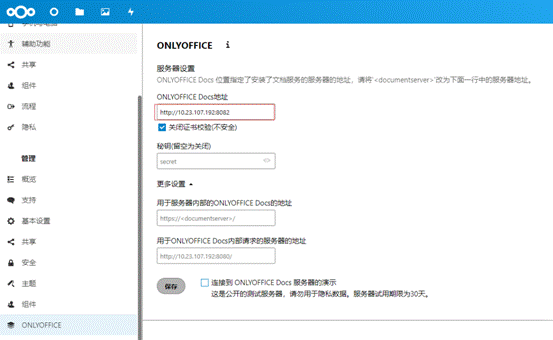
正确连接之后,下方会出现支持类型可选框,按需勾选即可。
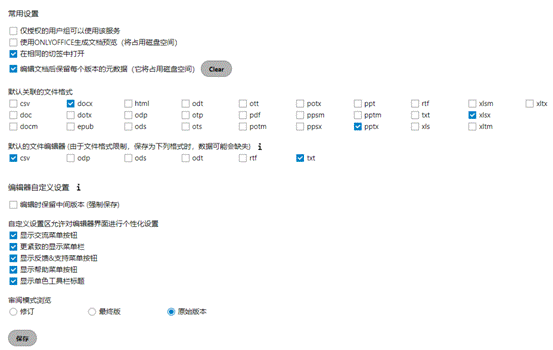
现在就可以使用ONLYOFFICE的功能了,在nextcloud文件夹中上传文档直接双击即可自动调用
ONLYOFFICE如下图:
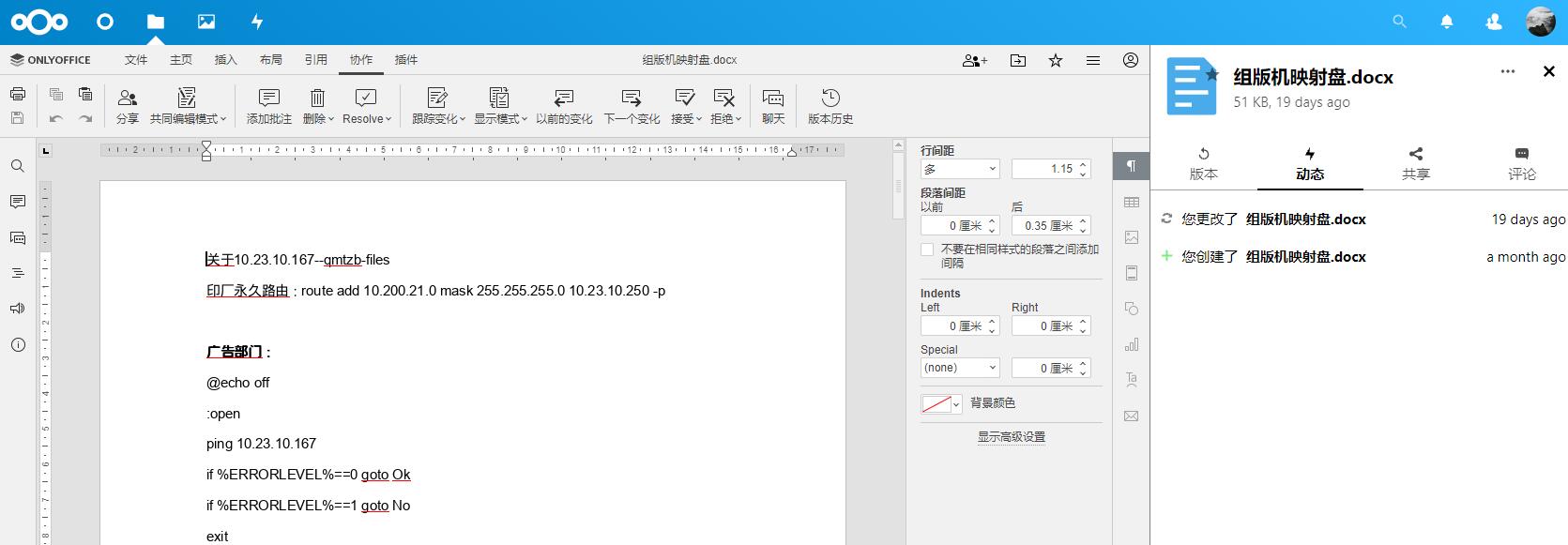
四、问题:
1.在使用nextcloud集成onlyoffice时,会出现提示 :host violates local access rules
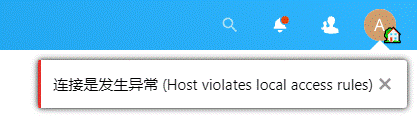
需要在nextcloud 配置文件 config.php 中增加下列语句:

注意:需要重启docker容器。